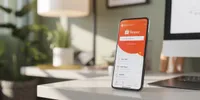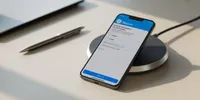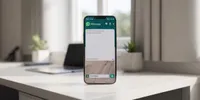Panduan Lengkap cara copy paste di macbook untuk Pemula dan Pengguna Berpengalaman
Diterbitkan:

cara copy paste di macbook
Kapanlagi.com - Bagi pengguna yang baru beralih dari Windows ke MacBook, salah satu tantangan pertama yang dihadapi adalah memahami sistem operasi macOS yang berbeda. Fitur dasar seperti menyalin dan menempelkan konten menjadi hal yang perlu dipelajari ulang karena perbedaan tombol dan metode yang digunakan. MacBook menggunakan tombol Command sebagai pengganti tombol Ctrl yang biasa ditemukan pada keyboard Windows, sehingga kombinasi shortcut pun berbeda.
Kemampuan melakukan copy paste dengan efisien sangat penting untuk meningkatkan produktivitas kerja sehari-hari. Fitur ini memungkinkan pengguna memindahkan teks, gambar, file, atau data lainnya dengan cepat tanpa perlu mengetik ulang atau memindahkan secara manual. Selain itu, macOS juga menyediakan berbagai metode untuk melakukan copy paste, mulai dari shortcut keyboard hingga menggunakan mouse dan menu aplikasi.
Advertisement
1. Pengertian dan Fungsi Copy Paste di MacBook
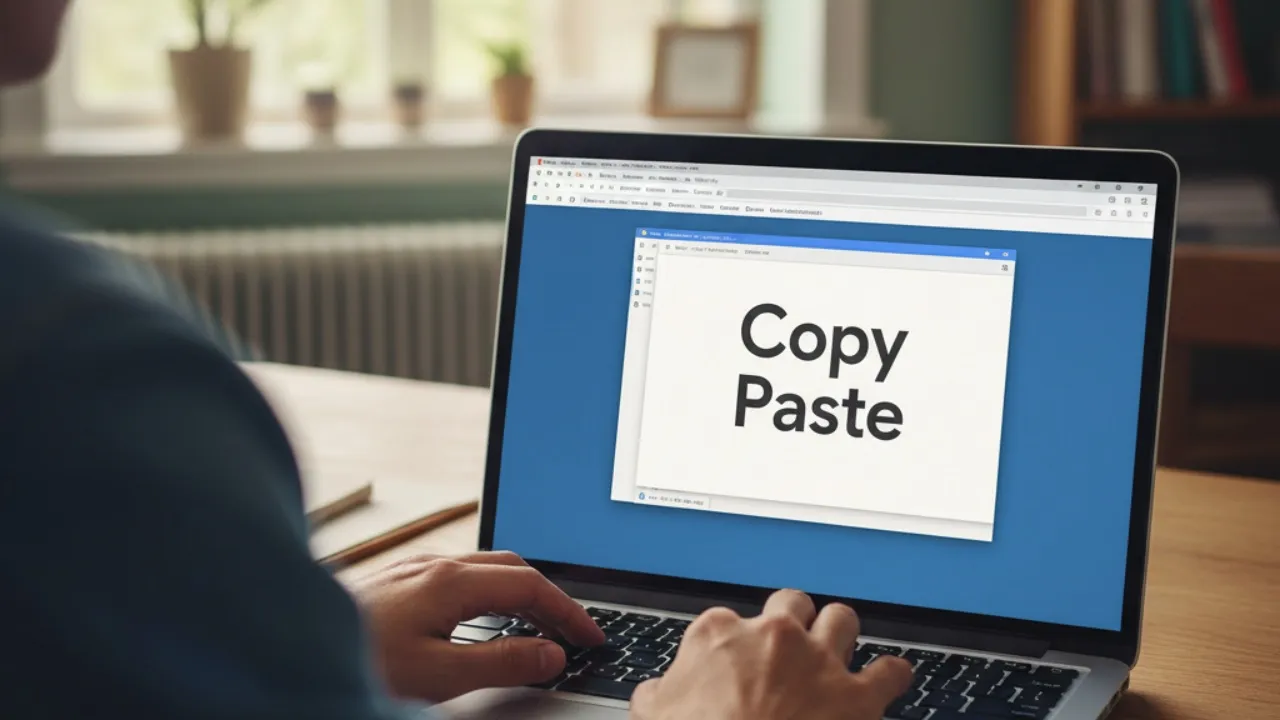
Copy paste merupakan fitur fundamental dalam sistem operasi yang memungkinkan pengguna menduplikasi dan memindahkan berbagai jenis konten. Pada MacBook, fitur ini bekerja melalui sistem clipboard yang berfungsi sebagai tempat penyimpanan sementara untuk data yang disalin. Ketika pengguna melakukan copy, data tersebut akan tersimpan di clipboard hingga digantikan oleh data baru atau sistem direstart.
Fungsi copy paste di MacBook tidak terbatas pada teks saja, tetapi juga mendukung berbagai format file seperti gambar, dokumen, audio, video, dan folder. Sistem macOS memiliki kemampuan untuk mempertahankan format asli konten yang disalin, sehingga ketika ditempelkan, konten tersebut akan muncul sesuai dengan format originalnya. Selain itu, terdapat juga opsi untuk menempelkan konten tanpa format, yang berguna ketika ingin menyesuaikan dengan gaya dokumen tujuan.
Clipboard di MacBook hanya dapat menyimpan satu item dalam satu waktu, artinya ketika pengguna melakukan copy pada konten baru, konten sebelumnya akan terhapus dari clipboard. Namun, terdapat aplikasi pihak ketiga yang dapat memperluas kemampuan clipboard untuk menyimpan riwayat copy paste yang lebih panjang.
2. Metode Copy Paste Menggunakan Shortcut Keyboard
Metode tercepat dan paling efisien untuk melakukan copy paste di MacBook adalah menggunakan kombinasi tombol pada keyboard. Tombol Command (⌘) menjadi kunci utama dalam berbagai shortcut macOS, menggantikan fungsi tombol Ctrl pada Windows. Untuk melakukan copy, pengguna perlu menekan Command + C secara bersamaan setelah memilih konten yang ingin disalin.
Proses paste dilakukan dengan menekan Command + V pada lokasi tujuan dimana konten akan ditempelkan. Jika pengguna ingin memindahkan file atau konten (bukan hanya menyalin), dapat menggunakan Command + X untuk melakukan cut, kemudian Command + V untuk paste. Metode cut akan menghapus konten dari lokasi asli dan memindahkannya ke lokasi baru.
Untuk pengguna yang ingin menempelkan teks tanpa mempertahankan format aslinya, macOS menyediakan shortcut khusus yaitu Option + Shift + Command + V. Fitur "Paste and Match Style" ini sangat berguna ketika menyalin teks dari sumber yang memiliki format berbeda dan ingin menyesuaikannya dengan format dokumen tujuan. Shortcut ini akan menempelkan hanya teks mentah tanpa formatting seperti font, warna, atau ukuran huruf.
3. Menggunakan Mouse untuk Copy Paste
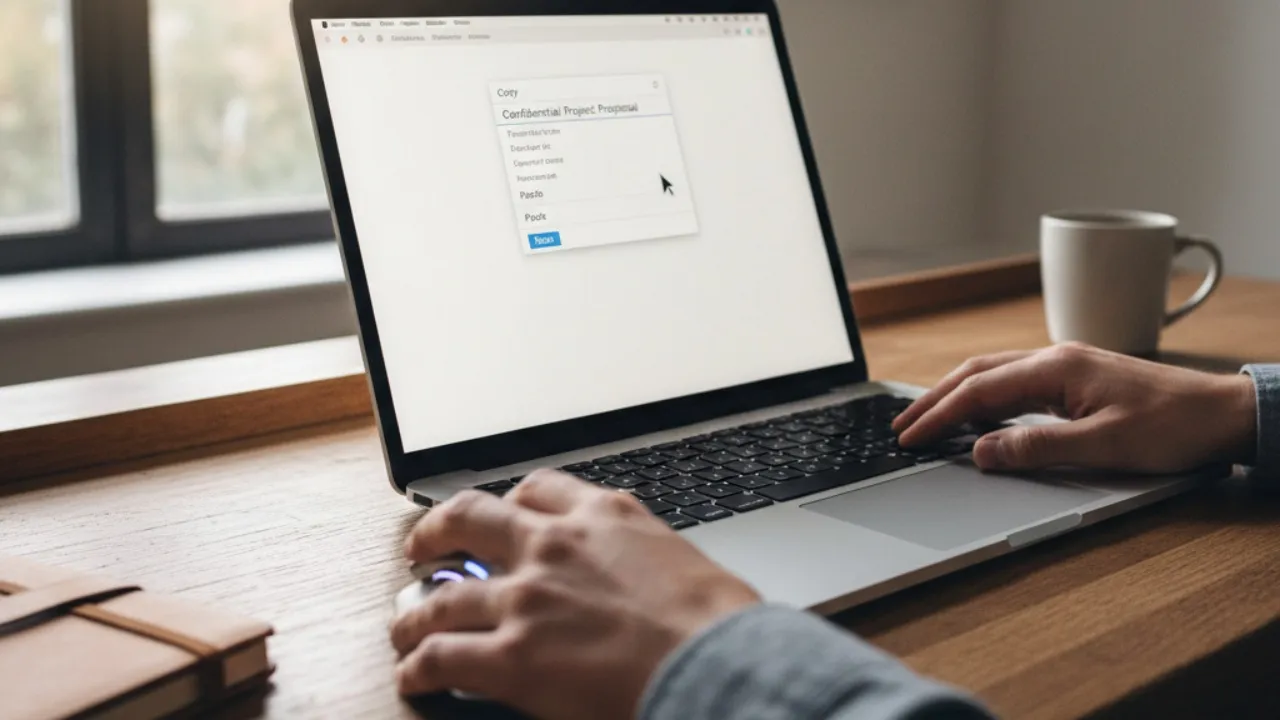
Bagi pengguna yang lebih nyaman menggunakan mouse eksternal, metode copy paste melalui klik kanan menjadi alternatif yang praktis. Setelah memilih teks atau file yang ingin disalin, pengguna dapat melakukan klik kanan untuk memunculkan menu kontekstual yang berisi berbagai opsi termasuk "Copy". Menu ini akan menampilkan opsi yang relevan sesuai dengan jenis konten yang dipilih.
Untuk menempelkan konten, pengguna perlu navigasi ke lokasi tujuan dan melakukan klik kanan kembali, kemudian memilih opsi "Paste" dari menu yang muncul. Jika yang disalin adalah file, menu akan menampilkan "Paste [nama file]" untuk memberikan informasi yang lebih spesifik tentang apa yang akan ditempelkan. Metode ini sangat intuitif dan mudah dipahami, terutama bagi pengguna yang baru beralih dari sistem operasi lain.
Keuntungan menggunakan mouse adalah kemudahan dalam memilih area atau file yang spesifik, terutama ketika bekerja dengan dokumen yang kompleks atau folder yang berisi banyak file. Mouse juga memungkinkan pengguna untuk melakukan drag and drop sebagai alternatif copy paste, dimana file dapat langsung diseret dari satu lokasi ke lokasi lain sambil menahan tombol mouse.
4. Memanfaatkan Trackpad MacBook
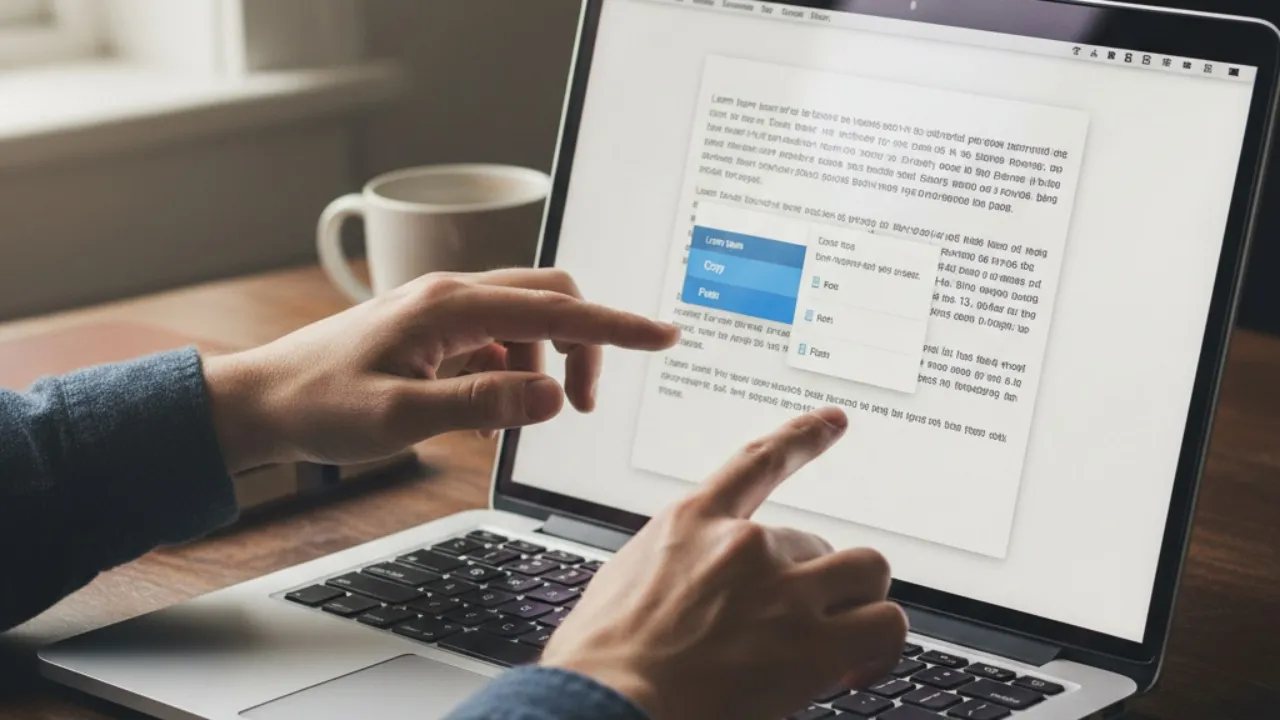
Trackpad MacBook memiliki kemampuan yang sangat canggih dan dapat digunakan untuk melakukan copy paste dengan berbagai cara. Metode pertama adalah menggunakan klik dua jari yang berfungsi sama seperti klik kanan pada mouse. Setelah memilih konten yang ingin disalin, pengguna dapat melakukan klik dengan dua jari secara bersamaan untuk memunculkan menu kontekstual, kemudian memilih "Copy".
Alternatif lain adalah menggunakan fitur drag and drop dengan trackpad. Pengguna dapat memilih file atau konten, kemudian menekan dan menahan trackpad sambil menggeser jari ke lokasi tujuan. Metode ini sangat efektif untuk memindahkan file dalam jarak dekat, seperti dari satu folder ke folder lain dalam jendela Finder yang sama.
Trackpad MacBook juga mendukung berbagai gesture yang dapat mempercepat workflow. Misalnya, pengguna dapat menggunakan tiga jari untuk menyeret teks yang ingin disalin, kemudian menggunakan shortcut keyboard untuk melakukan copy paste. Kombinasi antara trackpad gesture dan shortcut keyboard ini memberikan fleksibilitas maksimal dalam bekerja dengan MacBook.
5. Copy Paste Melalui Menu Bar Aplikasi
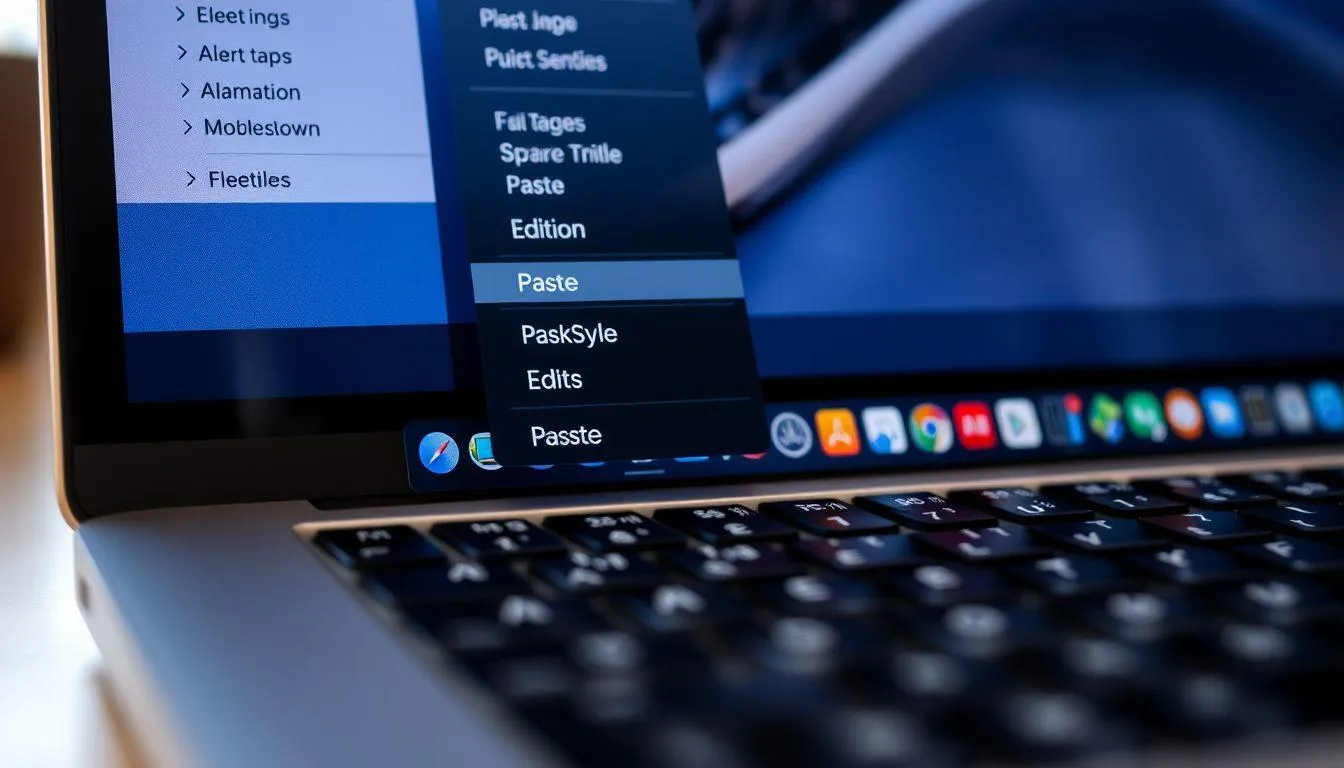
Setiap aplikasi di macOS menyediakan menu bar yang berisi berbagai fungsi, termasuk opsi Edit yang memuat fitur copy paste. Metode ini sangat berguna ketika shortcut keyboard tidak berfungsi atau ketika pengguna ingin melihat opsi tambahan yang tersedia. Setelah memilih konten yang ingin disalin, pengguna dapat mengklik menu "Edit" di bagian atas layar dan memilih "Copy".
Menu Edit juga menyediakan berbagai opsi paste yang lebih spesifik. Selain "Paste" standar, terdapat opsi "Paste and Match Style" untuk menempelkan teks tanpa format, dan "Paste Special" pada beberapa aplikasi yang memungkinkan pengguna memilih format khusus untuk konten yang ditempelkan. Opsi-opsi ini memberikan kontrol yang lebih detail terhadap bagaimana konten akan ditempelkan.
Keuntungan menggunakan menu bar adalah kemudahan dalam mengakses fitur-fitur advanced yang mungkin tidak tersedia melalui shortcut keyboard. Beberapa aplikasi juga menyediakan preview konten yang ada di clipboard melalui menu Edit, sehingga pengguna dapat memastikan konten yang tepat sebelum melakukan paste.
6. Universal Clipboard untuk Copy Paste Antar Perangkat Apple
Salah satu fitur unggulan ekosistem Apple adalah Universal Clipboard yang memungkinkan copy paste antar perangkat Apple yang berbeda. Fitur ini memungkinkan pengguna menyalin konten di MacBook dan menempelkannya di iPhone atau iPad, atau sebaliknya. Untuk menggunakan fitur ini, semua perangkat harus login dengan Apple ID yang sama dan terhubung ke jaringan WiFi yang sama dengan Bluetooth yang aktif.
Proses penggunaan Universal Clipboard sangat sederhana. Pengguna hanya perlu melakukan copy pada satu perangkat menggunakan metode biasa, kemudian konten tersebut akan otomatis tersedia di clipboard perangkat Apple lain dalam waktu beberapa detik. Fitur ini mendukung berbagai jenis konten termasuk teks, gambar, dan file, meskipun ada batasan ukuran untuk transfer file yang lebih besar.
Universal Clipboard sangat berguna untuk workflow yang melibatkan multiple perangkat Apple. Misalnya, pengguna dapat menyalin alamat email dari iPhone dan langsung menempelkannya di aplikasi Mail di MacBook, atau menyalin foto dari iPad untuk digunakan dalam presentasi di MacBook. Fitur ini bekerja secara seamless dan tidak memerlukan konfigurasi khusus selain memastikan semua perangkat memenuhi persyaratan sistem.
7. Mengatasi Masalah Copy Paste yang Tidak Berfungsi
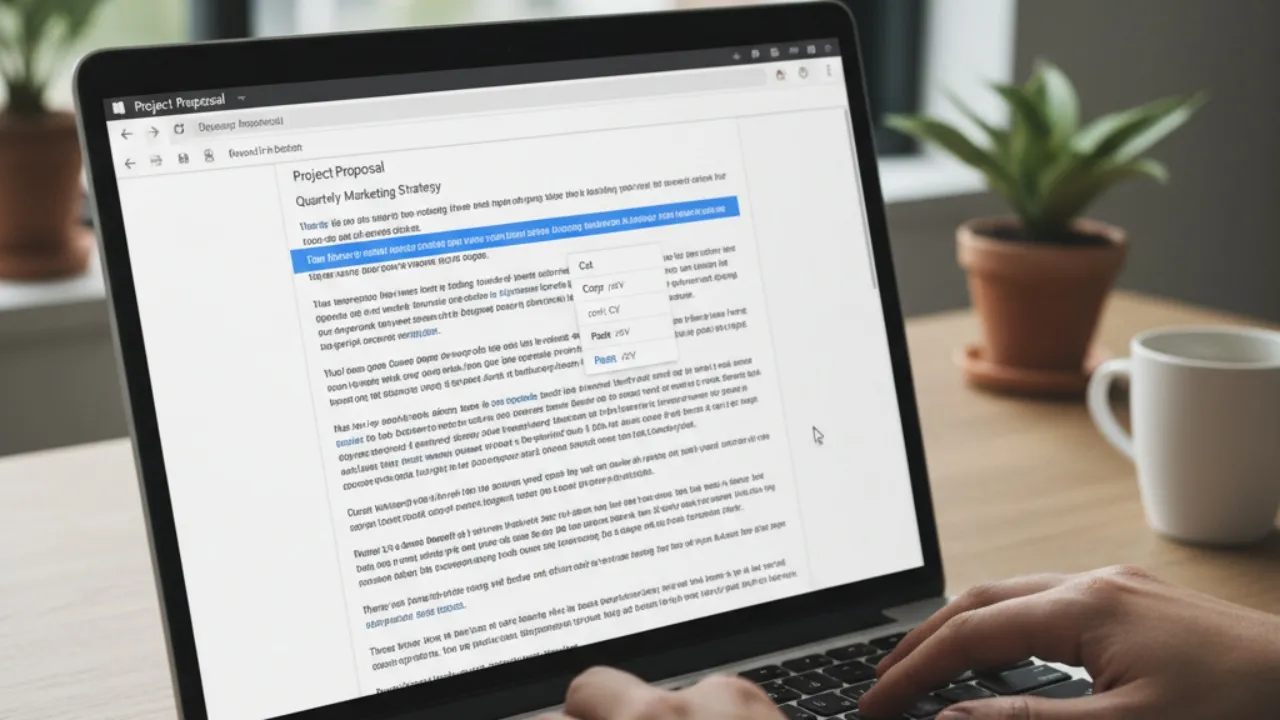
Terkadang pengguna MacBook mengalami masalah dimana fitur copy paste tidak berfungsi dengan normal. Masalah ini biasanya terkait dengan clipboard sistem yang mengalami gangguan atau aplikasi yang tidak merespons dengan baik. Solusi pertama yang dapat dicoba adalah restart aplikasi yang bermasalah atau restart sistem secara keseluruhan untuk mereset clipboard.
Jika restart tidak menyelesaikan masalah, pengguna dapat mencoba force quit pada proses clipboard melalui Activity Monitor. Caranya adalah membuka Activity Monitor dari Applications > Utilities, kemudian mencari proses "pboard" dan melakukan force quit. Setelah proses ini dihentikan, sistem akan secara otomatis memulai ulang clipboard dengan kondisi yang fresh.
Alternatif lain adalah menggunakan Terminal untuk mereset clipboard dengan command "killall pboard". Metode ini lebih cepat bagi pengguna yang familiar dengan command line interface. Setelah menjalankan command tersebut, pengguna perlu menunggu beberapa detik sebelum mencoba melakukan copy paste kembali untuk memastikan sistem telah sepenuhnya mereset clipboard.
8. Tips dan Trik Advanced Copy Paste
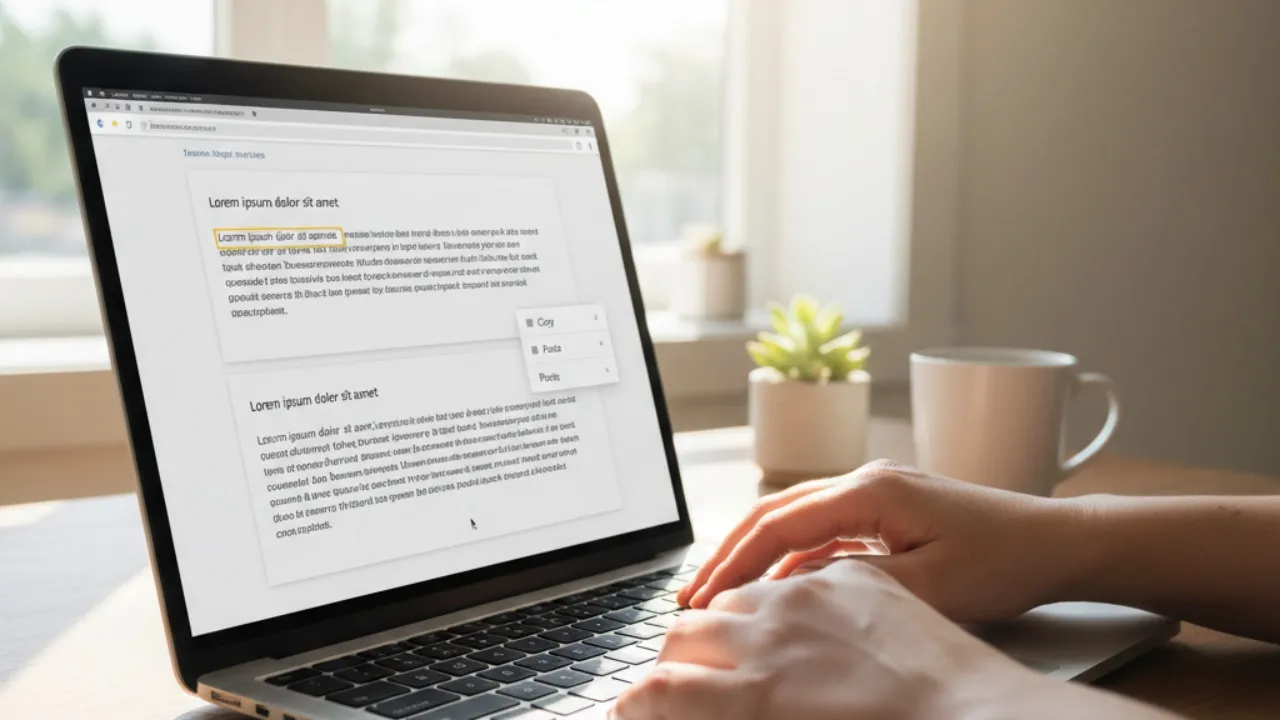
Untuk meningkatkan efisiensi dalam menggunakan copy paste di MacBook, terdapat beberapa tips dan trik yang dapat diterapkan. Pertama adalah menggunakan tombol Option saat melakukan paste untuk mengakses opsi tambahan. Dengan menekan Option sambil mengklik menu Edit, pengguna akan melihat opsi "Move Items Here" yang berfungsi seperti cut and paste dalam satu langkah.
Pengguna juga dapat memanfaatkan aplikasi clipboard manager pihak ketiga untuk menyimpan riwayat copy paste yang lebih panjang. Aplikasi seperti Paste, CopyClip, atau Clipboard Manager memungkinkan pengguna mengakses beberapa item yang pernah disalin sebelumnya, sangat berguna untuk workflow yang kompleks yang melibatkan banyak copy paste.
Untuk bekerja dengan file dalam jumlah besar, pengguna dapat menggunakan kombinasi Command + klik untuk memilih multiple file sekaligus, kemudian melakukan copy paste dalam satu operasi. Metode ini jauh lebih efisien dibandingkan menyalin file satu per satu, terutama ketika mengorganisir folder atau memindahkan koleksi file yang besar.
Menguasai berbagai metode copy paste di MacBook merupakan keterampilan fundamental yang akan sangat meningkatkan produktivitas dalam penggunaan sehari-hari. Dari shortcut keyboard yang cepat hingga Universal Clipboard yang memungkinkan sinkronisasi antar perangkat Apple, setiap metode memiliki keunggulan tersendiri sesuai dengan situasi dan preferensi pengguna. Dengan memahami dan mempraktikkan berbagai teknik yang telah dijelaskan, pengguna dapat bekerja lebih efisien dan memanfaatkan sepenuhnya kemampuan macOS dalam mengelola dan memindahkan konten digital.
(kpl/cmk)
Chiara Mahardika Kinanti Sarono
Advertisement